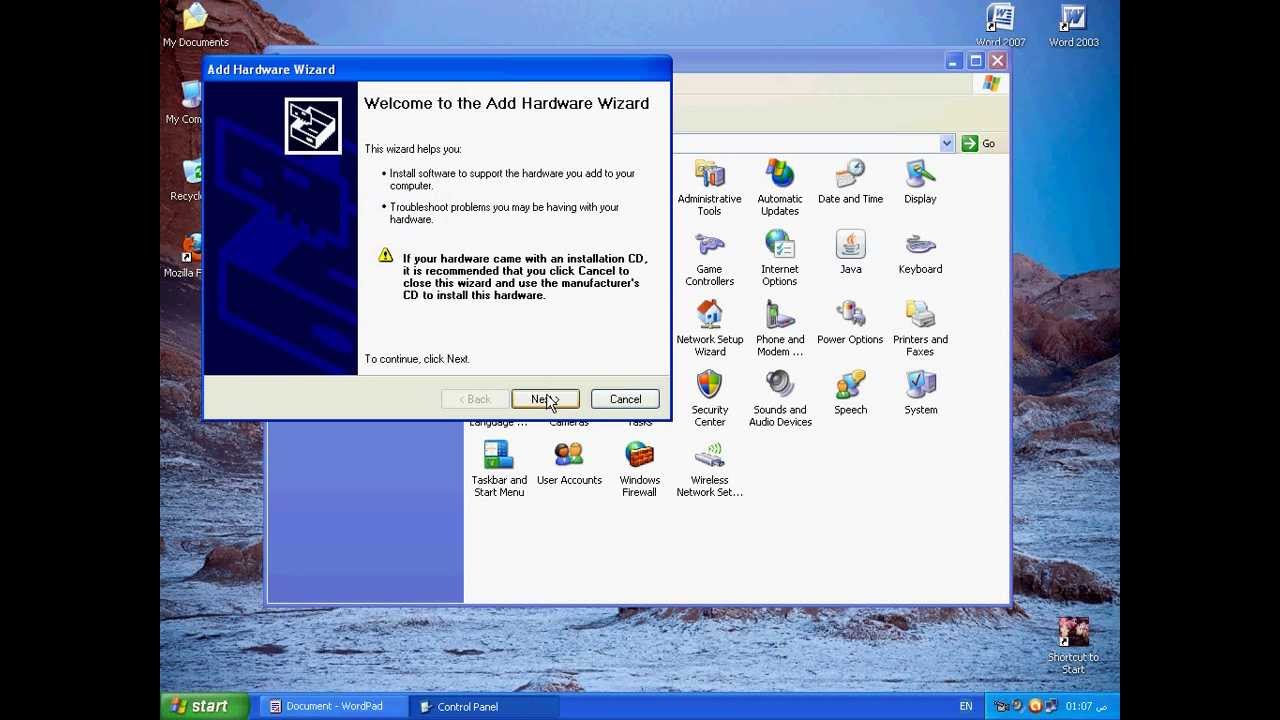
طرق تعريف الكروت فنظام التشغيل Windows Xp
تعريف الكروت هي اولي الخطوات التي لابد من اجرائها بعد تثبيت و يندوز جديده
والكروت هي اجزاء ما دية فالحاسب تسمي device خاصة بتشغيل تطبيقات معينة كالشاشة و الصوت و الشبكة للاتصال بالنت
والكروت بجانب الجزء المادي تحتاج الي برنامج تشغيل ( تعريف – Driver ) لها ليعرف دورها و مهامها الي نظام التشغيل الويندوز
ليحدث التوائم بينهما و تنفيذ المهمة الموكلة للكارت كتشغيل الصوت – العرض ( الشاشة ) & تشغيل الانترنت عن طريق المودم او عن طريق كارت الشبكه
وكارت المودم ( الفاكس ) لمن لا يعرفة : هو كارت خاص بالاتصال بالانترنت و ذلك النوع من الاتصال يسمي Dial up connection
اي انه يحتاج للاتصال برقم معين تتصل من خلالة بالانترنت عن طريق توصيل سلك التليفون الارضى بالكمبيوتر
يتم تعريف الكروت فنظام التشغيل Windows XP تلقائيا عند بداية التشغيل ،اذا كان الكارت موجود تعريفة فنظام التشغيل اما فحالة عدم و جودة ضمن الاسطوانة الاصلية لويندوز XP فيجب علينا احضار التعريف و دائما عندما نشتري اي كارت جديد ياتى معة التعريف علي قرص مضغوط و فالسطور القادمة سنعرف طريقة تعريف كارت الشاشة و الصوت و المودم
اولا:طريقة تعريف كارت الشاشة :
بشكل عام للوصول الي قائمة الكروت الموجودة فالجهاز هنالك طريقتين
* كليك يمين علي My computer بعدها اختارى Properties بعدها من التبويب Hardware اختارى Device Manger
او
* نذهب للوحة التحكم (Control Panel) بعدها نختار (System) و نقوم بفتحة بعدها نضغط علي زر التبويب (Hardware) فتظهر لنا الشاشة الاتيه:
نضغط منها علي زر Device Manager بعدها بعد هذا نضغط علي علامة (+) الخاصة بتعريف كارت الشاشة فتتحول ل (-) و تندرج تحتها التعريف الحالى الذي قام نظام التشغيل بوضعة عند بدء تشغيلة و الذي يعمل حاليا بنجاح و لكن للاستفادة القصوي من كارت الشاشة و حتي يعمل بكفاءة عالية نقوم بتعريف كارت الشاشة من القرص المضغوط المصاحب للكارت اما
اولا: عن طريق البحث التلقائي.
ثانيا: عن طريق البحث فمكان محدد.
اولا : عن طريق البحث التلقائى
1. نضغط علي التعريف الحالى بزر الفارة الايمن فتظهر لنا هذة القائمة بعدها نضغط منها علي امر Update Driver
فتظهر لنا الشاشة الاتيه
ثم نختار منها تعريف كارت الشاشة بالكيفية الاوتوماتيكية ( الخيار الاول ) بعدها نضغط علي زر Next
يقوم بعد هذا نظام التشغيل بالبحث عن تعريف كارت الشاشة فمحرك الاقراص المدمجة اولا بعدها باقى و سائط التخزين الموجودة بجهاز الكمبيوتر و الشاشة الاتية توضح ذلك.
4. و بعد هذا يجد نظام التشغيل التعريف الخاص بكارت الشاشة و يتم تحميلة علي جهاز الكمبيوتر و الشكل الاتي يوضح ذلك.
5.تظهر لنا بعد هذا رسالة تفيد بنجاح عملية تعريف كارت الشاشة و لا يخرج تاثير للتعريف حتي يتم عمل اعادة تشغيل للكمبيوتر(Restart).
ثانيا :عن طريق البحث فمكان محدد:
1. عندما نصل للشاشة الاتية بنفس الكيفية السابقه، نختار البحث فمكان محدد ( الخيار الثاني ) بعدها نضغط علي زر Next.
2. تخرج لنا الشاشة الاتيه
وهي تنقسم لشقين:
a. يبحث نظام التشغيل عن اروع تعريف لكارت الشاشة فالمكان الذي نحددة له و هو مشابة للكيفية السابقه.
b. عدم البحث و لكن نحدد له مباشرة المكان الموجود بة تعريف كارت الشاشة بالضبط.
3. نحدد له الاختيارb بعدها يخرج لنا الشكل الاتي بعد الضغط علي زر Next و تخبرنا هذة الشاشة بانة يوجد تعريفات مناسبة لكارت الشاشة فيتم اختيار احداها
او يتم الضغط علي زر Have Disk للوصول للتعريف الصحيح من القرص المدمج ( السي دى )او اي قسم محفوظ بة التعريف من الهادر ديسك او حتي موجود علي الشبكه.
4. و بعد الضغط علي زر Have Disk تخرج لنا الشاشة الاتيه:
5. بعدها نضغط علي زر Browse حتي نستعرض باقى المحركات و تخرج لنا الشاشة الاتيه
ثم نختار منها المكان الموجود بة تعريف كارت الشاشة و هو علي سبيل المثال القرص المدمج.
7. بعدها بعد هذا نختار الملف المطلوب لتعريف كارت الشاشة – نعرف الملف المطلوب عن طريق لما نضغط علية تجدى ايكونة open
اصبحت نشطه
ثم بعد هذا نضغط علي زر Open بعدها نضغط علي زر Ok كما فالشكل الاتي.
8. بعدها تخرج لنا الشاشة الاتية و بها تم اختيار تعريف كارت الشاشة الصحيح، بعدها بعد هذا نضغط Next
9. فيتم تحميل المعلومات المطلوبة لتعريف كارت الشاشة كما فالشكل الاتي.
10. بعدها تخرج لنا بعد هذا شاشة تفيد بنجاح عملية تعريف كارت الشاشة و لا يخرج تاثير للتعريف حتي يتم عمل اعادة تشغيل للكمبيوتر(Restart).
وبذلك نكون ربما انتهينا من تعريف كارت الشاشة بالطريقتين التلقائية و اليدويه.
يتم تعريف كارت الصوت و المودم بنفس كيفية تعريف كارت الشاشه.
=-=-=-==-=-=-=-==-=-=-=-=-=-=-=-=-==-=-=-=-=-=–==-=-=–=
تعريف الكروت – مشاكل و حلول
=-=-==-=-=-=-=-==-=-=-=-=-=-
يحدث مع العديد منا تعطل فجاة فالصوت او احد التعريفات
فكيف تعرف ان المشكلة هي مشكلة فبرنامج التعريف علي الجهاز ؟
عرفنا بالطبع طريقة الوصول لتعريفات الكروت علي الجهاز عن طريق الوصول لل Device Manger
في السطور القادمة سنتطرق لمعرفة كيف نعرف ان بتعريف احد الكروت لدينا هنالك مشكلة ؟!
سنقارن بين حالتين حالة فيها تعريف كارت الصوت عندي موجود علي الجهاز و يعمل بلا مشاكل
والحالة الاخري قمت بها بازالة تعريف كارت الصوت من علي جهازى
في الحالة الاولي و هو انه لا مشاكل بتعريف الكارت
عند الضغط علي اي تعريف كليك يمين تخرج القائمة الاتية :
باختيار Properties (خصائص ) ندخل الان للتعرف علي خصائص التعريف عن قرب (:
كما بالصورة الاتية التبويب General (عام)
* تجد مربع يصف حالة حالة التعريف Device status
وفي حالة عمل التعريف بدون مشاكل تجد هذة الجملة المظللة بالاصفر
The device is working properly = ان الكارت يعمل بكفاءة بلا مشاكل
** الخيار Device Usage خاص بضبط الكارت علي و ضع التشغيل او حجب التشغيل
الخيار المظلل بالاصفر Enable device بجعل الكارت فو ضع التشغيل ام الخيار الاخر Disable device فنفس القائمه
لحجب تشغيل الكارت
ندخل الي التبويب Driver تجدي هنالك اربع خيارات مهمه
الاولي Driver details = تعطي معلومات عن التعريف
الثانية =Update driver = نستخدمها فتحديث التعريف او كما بالاعلي فتثبيت التعريف للمرة الاولى
الثالثة Roll back driver = نستخدمها – اذا حدث فشل او تعطل فالتعريف بعد عملية التحديث – لاعادة التعريف الي الحالة السابقه
قبل التحديث و التي كان يعمل بها بشكل جيد
الرابعة Uninstall = تستعمل لازالة تعريف الكارت
=-==-=-=-=-=-=-==-=-=-=
مشاكل
=-=-==-=-=-=-=
في الحالة الثانية =: و هو و جود مشاكل بتعريف الكارت لذا فالكارت لا يعمل
كيف نعرف انه هنالك مشكلة ؟ لاحظى معى الان انا قمت بازالة تعريف كارت الصوت من علي جهازى حتي نرى كيف يخرج التنبية لوجود مشكلة بتعريف كارت ما او ان تعريف الكارت اتمسح من علي الجهاز
لو فرض و قام احد عن طريق الخطا بازالة تعريف كارت الصوت مثلا فلن يتعرف الجهاز فو قتها عن التغيير الذي حدث
ولكن لابد من عمل بحث استكشافى للتغييرات التي حدثت كما يلى Scan for hardware changes
فيظهر التعريف المفقود كما يلي و بجانبة علامة استفهام صفراء بداخلها علامة تعجب و هذة اول العلامات الدالة علي و جود مشكلة بتعريف الكارت و فحالتنا هذة تعريف الكارت مفقود من علي الجهاز
كذلك لو دخلنا بداخل خصائص التعريف عن طريق كليك يمين بعدها Properties سنجد تحت التبويب General تقرير بان الكارت لا يعمل بشكل صحيح كما هي الجملة المظللة باللون الاصفر
=-=-==-=-=-==-=-=-==-=-=-=-==-=-==-=-=-=
حلول
=-=-=-==-=-==-=-=-
نلاحظ فور عمل البحث الاستكشافى عن التغييرات التي حدثت للتعريفات ظهور رسالة بجانب الساعة اسفل الشاشة فاليمين محتواها
ان نظام التشغيل اكتشف و جود Device جديد و يحتاج لتعريفة ! تختفي الرسالة بسرعه
ونلاحظ ظهور هذة العلامه
وكذلك ظهور هذة النافذة بشكل تلقائي – و ان لم تخرج بشكل تلقائى فبالضغط علي العلامة السابقة مرتين تخرج النافذة –
وفي هذة النافذة يبحث من خلالها عن التعريف لتثبيتة علي النظام – يسال بها عن امكانية الاتصال بالانترنت للبحث عن التعريف
اخترى كما بالصورة الاتيه
ثم تخرج النافذة المعتادة لتثبيت التعريف و كما شرحنا بالاعلي اتبعى اي الطريقتين لتثبيت تعريف الكارت علي الجهاز
*** فحالة تعذر تثبيت التعريف علي الجهاز لاحد الاخطاء اما يصبح خطا منا فحالة الغاء تثبيت التعريف
او خطا فملفات برنامج تعريف الكارت احد الملفات مفقود او تالف فيظهر لنا التعريف كذا فقائمة ال Device Manger
وبجانبة علامة تعجب صفراء و هذة هي العلامة الثانية =التي تشير لمشكلة فتعريف احد الكروت
وتظهر كذلك رسالة اسفل الشاشة بجانب الساعة تقول ان هنالك مشكلة حدثت خلال تثبيت التعريف و ان الكارت لن يعمل بشكل صحيح
في هذة الحالة نعيد عمل البحث الاستكشافي عن التغييرات التي حدثت Scan for hardware changes و نعيد عمل
الخطوات السابقة من جديد.
- ;dtdm juvdt
- العالم كارت
- تحديث كارت الصوت بالصور
- تعريف عن جمال الصوت
- كيفية التخلص من مشاكل الكارت الصوت
- كيفية تعريف الصوت
- كيفية تعريف الصوت ;
- كيفية عمل بطاقات الصوت
- ماهي الخطوات المتعبه لتثبيت كارت الشبكه





